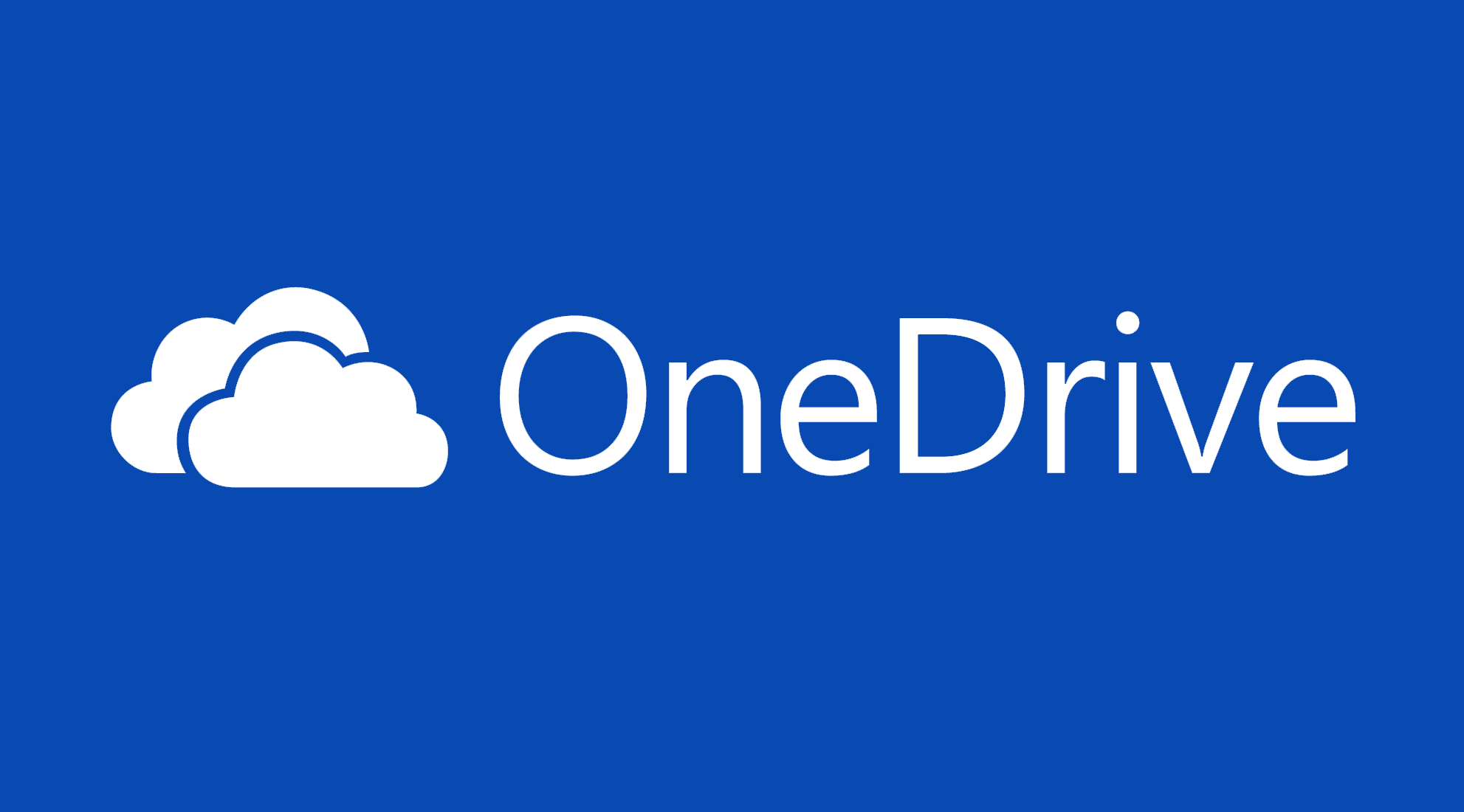Le piattaforme clouding hanno portato a una vera e propria rivoluzione digitale con la quale sono sorti diversi servizi interessanti.
In questo ambito, Microsoft ha mosso passi decisi in tempi non sospetti con OneDrive. Correva infatti l’ormai lontano 2007 quando il colosso di Redmond lanciò la prima beta di questo servizio, all’epoca chiamato perima Windows Live Folder e poi Windows Live Skydrive. Non avendo particolare concorrenza, la piattaforma ha ben presto conquistato un numero considerevole di utenti.
Dopo aver cambiato nome, divenendo finalmente OneDrive, il servizio ha ottenuto diverse funzioni aggiuntive, che lo rendono molto simile allo strumento che oggi siamo abituati a usare. Allo stato attuale, la soluzione fornita da Microsoft deve vedersela con avversari a dir poco agguerriti come Dropbox e Google Drive. Nonostante ciò, Dropbox rimane uno dei servizi più apprezzabili del settore.
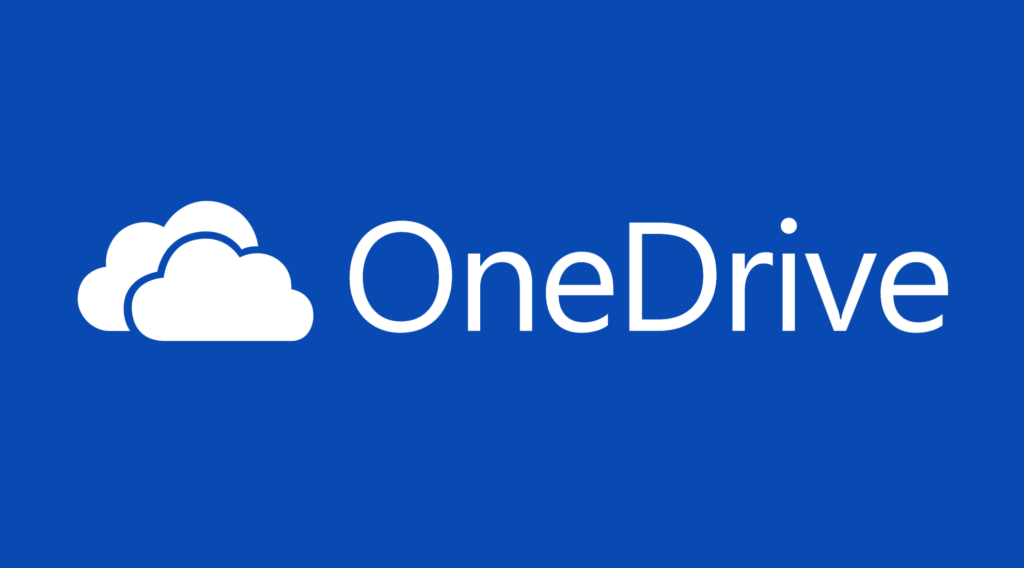
Indice dei contenuti
I primi passi su OneDrive
Ora che abbiamo ripercorso le origini di OneDrive, passiamo ai lati più pratici. Per configurare questo servizio non ti servono operazioni particolarmente complesse: dal menu Start di Windows 8 (o sistemi operativi successivi) ti basta cercare OneDrive nel campo Cerca programmi e file.
Se è la prima volta che utilizzi questo servizio, sarà necessario aprire uno spazio di archiviazione inserire nome e password dell’account Microsoft (lo spazio sarà sempre collegato a tale account) e premere Accedi. In questo modo verrà creata una cartella sincronizzata con il cloud: in pratica, tutto ciò che inserisci in essa, viene salvato sulla piattaforma di Microsoft.
Nella fase successiva, ti verrà proposto l’acquisto di Office 365. Questa suite, oltre a una serie di strumenti molto utili, include anche spazio aggiuntivo su OneDrive. L’account gratuito ti offre di base 5 GB di spazio e, se non hai in mente utilizzi particolari, questo potrebbe bastarti.
Se non si è interessati ad acquistare il software, ti basta cliccare su Non ora per andare oltre. A questo punto Microsoft propone una serie di istruzioni basiche con cui ti spiega come utilizzare il servizio cloud. Dopo questo passaggio ti sarà finalmente possibile avere libero accesso alla cartella sincronizzata.
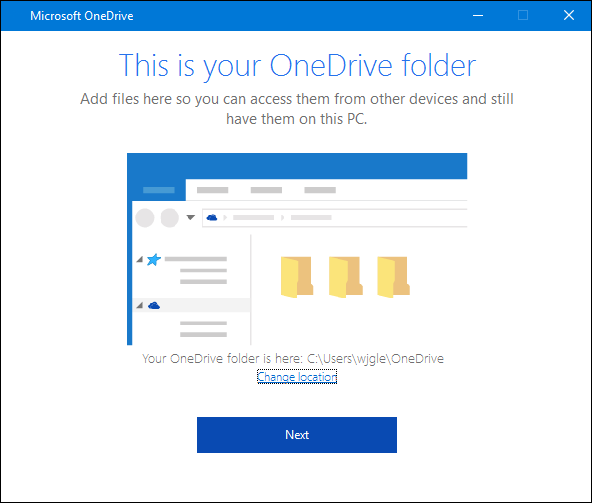
Due modi diversi di utilizzare OneDrive
A questo punto, devi sapere che OneDrive è utilizzabile in due modi diversi. Nel primo caso, puoi accedere tramite il menu Start di Windows. Così facendo ottieni l’accesso all’interfaccia avanzata che, dopo una prima fase di ambientamento, risulta piuttosto facile da comprendere e padroneggiare.
Questa vera e propria applicazione con interfaccia in stile Metro a se stante consente di gestire i vari file disponibili e le cartelle. Con un semplice clic destro su un qualunque documento è possibile accedere al menu delle opzioni per copiare, fare copia-incolla o rinominare il file o la cartella in questione.
Per chi preferisce lavorare in ambiente desktop però, vi è un’alternativa altrettanto valida. La cartella OneDrive infatti, risulta sempre visibile nella barra sinistra di Esplora Risorse (un po’ come avviene con Dropbox). Questa modalità è indirizzata a chi possiede dispositivi non dotati di touch screen.
Tieni poi presente che OneDrive è da tempo disponibile anche su Mac o in ambiente mobile. Essendo una piattaforma accessibile via browser, di fatto, il servizio è accessibile ovunque, anche dove non è disponibile un’app specifica (come invece avviene su iOS e Android), inclusi i Chromebook.
Come funziona OneDrive
OneDrive è accessibile tanto da Chrome quanto da Edge, Firefox e Safari. Di fatto ti basta accedere al sito ufficiale, cliccando su Accedi oppure creando un nuovo account.
A prescindere da quale browser stai utilizzando, una volta ottenuto l’accesso al tuo account sulla sinistra dovresti vedere un menu di questo tipo:
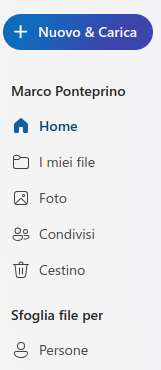
Nello specifico, ecco a cosa servono le singole voci:
- Home: ti mostra la schermata iniziale di OneDrive;
- I miei File ti mostra in blocco tutti i file salvati sulla piattaforma;
- Foto: Raccoglie le immagini salvate, a dimostrazione di come questo servizio può essere una potenziale alternativa a Google Foto;
- Condivisi: File che hai condiviso o che sono stati condivisi con te;
- Cestino: che ti mostra i contenuti eliminati di recente, recuperabili entro 30 giorni.
In sfondo vi è la voce Sfoglia file per, utile se hai condiviso file con più persone.
Sopra la barra appena descritta vi è il pulsante Nuovo & Carica, che permette di aggiungere file/cartelle presenti in locale o di crearne di nuovi, direttamente da OneDrive.
Nella parte alta dell’interfaccia, oltre a una barra di ricerca, puoi suddividere i file in base alla tipologia, scegliendo di selezionare solo file Word, Excel o PowerPoint.
Accedendo o creando un documento, che sia documento, foglio di calcolo o presentazione, OneDrive offre un’interfaccia che permette di interagire con tali tipi di file. Sebbene la libertà d’azione sia limitata rispetto a Office, stiamo comunque parlando della possibilità di gestire questi file senza troppe limitazioni. Così come avviene con Google Docs, il contenuto del file viene salvato in modo automatico.
In conclusione OneDrive si rivela uno strumento versatile, tanto se sei un utente occasionale tanto se intendi utilizzarlo per il tuo lavoro d’ufficio. La possibilità di accedere da pressoché qualunque piattaforma, di poter utilizzarlo tanto per documenti quanto per foto, dimostra quanto questa piattaforma sia possibile, utilizzabile in svariati contesti.